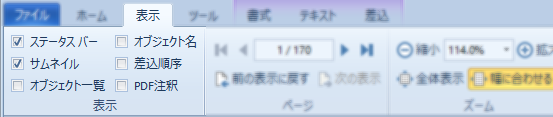
本製品の各部分は、表示/非表示を切り替えたり、部分内の構成を変更できるものがあります。
表示/非表示の切り替えは、「表示」リボンの「表示」グループで指定します。
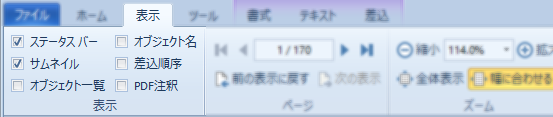
サムネイルビューの幅を広げる
サムネイルビューは、メインビューとの境界をドラッグすることで幅を広げたり狭めたりできます。
マウスポインタを、サムネイルビューとメインビューの境界に置くと、ポインタが  になります。この状態で左右にドラッグすることで、サムネイルビューの幅を変更できます。
になります。この状態で左右にドラッグすることで、サムネイルビューの幅を変更できます。
オブジェクト一覧の幅を広げる
オブジェクト一覧は、メインビューとの境界をドラッグすることで幅を広げたり狭めたりできます。
マウスポインタを、オブジェクト一覧とメインビューの境界に置くと、ポインタが  になります。この状態で左右にドラッグすることで、サムネイルビューの幅を変更できます。
になります。この状態で左右にドラッグすることで、サムネイルビューの幅を変更できます。
リボンの最小化
リボンは、コンテキストタブをダブルクリックすることで一時的に最小化(非表示に)できます。最小化状態のときにコンテキストタブをクリックすることでリボンが表示されます。
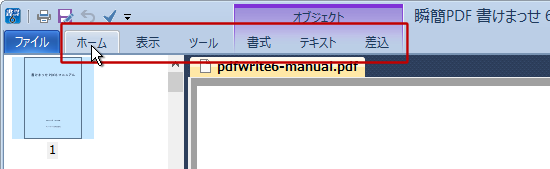
「クイックアクセスツールバーのカスタマイズ」メニューで、「リボンの最小化」をクリックしてチェックすると、コンテキストタブをクリックしたときだけリボンが表示されるようにできます。
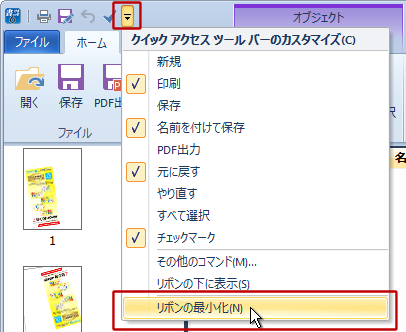
関連